win10电脑文件后缀名怎么显示
在我们使用电脑的过程中,有的文件是会显示后缀名的,但是有的文件不会显示,为了我们的使用方便接下来小编就教大家怎样显示文件的后缀名。
具体如下:
1.首先我们打开电脑进入到桌面,然后找到此电脑图标点击打开。

2. 进入到此电脑窗口之后,我们点击窗口上方的查看选项,然后在下方弹出的功能栏中点击选项按钮。

3. 接下来我们会进入到文件夹选项窗口我们点击窗口上方的查看选项。
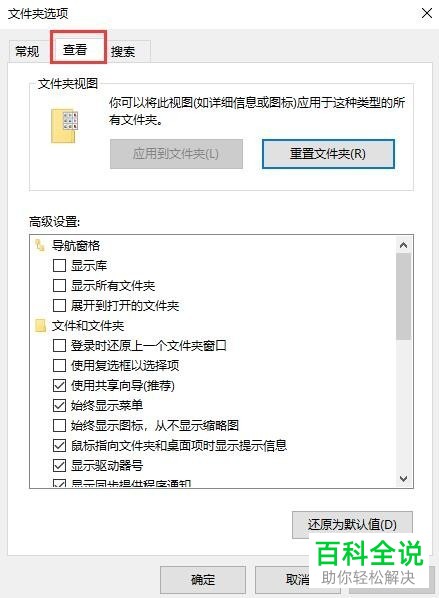
4.进入到查看选项之后,我们可以在下方的高级设置中找到隐藏已知文件类型的扩展名选项,我们点击选项前面的方框取消勾选。完成之后点击窗口下方的确定按钮。
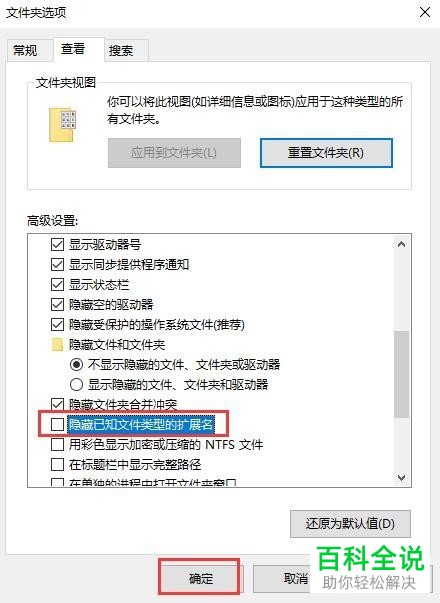
5.接下来我们就可以返回到桌面,然后就可以看到我们想要显示文件后缀名的文件已经自动显示了。

以上就是win10电脑中显示文件后缀名的方法。
赞 (0)

